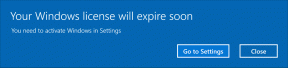Как сделать резервную копию всех данных ваших учетных записей Google с помощью Google Takeout
Разное / / February 10, 2022
В одной из наших предыдущих статей мы показали, как пользователь может резервное копирование всех его данных из Facebook на своем локальном компьютере. Для этого мы использовали Mozilla Firefox с установленным плагином ArchiveFB. Единственным недостатком было то, что описанный выше трюк работал только с Facebook и не давал никакого решения, если вы хотели сделать резервную копию своих данных из других сервисов, например, Google.
28 июня Google представила свой новый сервис под названием Google Архив для решения вышеуказанной проблемы. Google Архив — это бесплатная служба Google, которая позволяет вам загружать копию ваших данных, хранящихся в продуктах Google, на ваш локальный компьютер в виде архива. Takeout — первый продукт от Команда Google Data Liberation Front, группа инженеров, перед которой стоит задача, по их собственным словам, облегчить пользователям перенос своих данных в продукты Google и из них.
Как использовать Google Архиватор
Шаг 1: Посетите Google Архиватор домашняя страница и войдите в свою учетную запись Google.
Шаг 2: Прежде чем вы сможете сделать резервную копию каких-либо данных, вам нужно выбрать службы, на которых вы хотите выполнить задачу.

Либо вы можете выбрать все услуги сразу, либо вы можете выбрать услуги одну за другой в соответствии с вашими приоритетами.
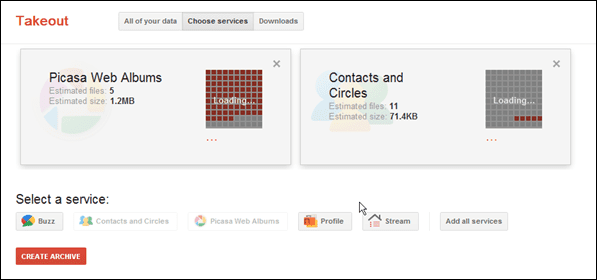
Шаг 3: После того, как вы выбрали все данные для резервного копирования, нажмите большую красную кнопку

в конце страницы.
Шаг 4: Процесс резервного копирования начнется с создания файла архива для всех ваших данных. Создание архива может занять от нескольких секунд до нескольких минут, в зависимости от размера резервной копии. Этого времени может быть достаточно, чтобы пойти и выпить чашечку кофе.
Шаг 5: Когда резервная копия будет готова, перейдите на вкладку загрузки и нажмите кнопку загрузки. Вам будет предложено повторно аутентифицировать свою учетную запись Google. После успешной аутентификации загрузка начнется автоматически.
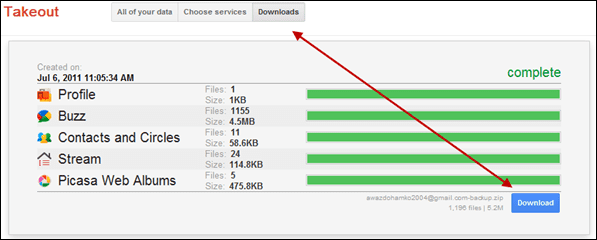
Примечание: Использование любого ускорителя загрузки для загрузки резервной копии может вызвать проблемы. Пожалуйста, используйте Браузер по умолчанию скачать, чтобы сохранить резервную копию.
После успешной загрузки откройте архив. Вы будете поражены, увидев, что данные организованы в папки, что делает их удобными для пользователей.
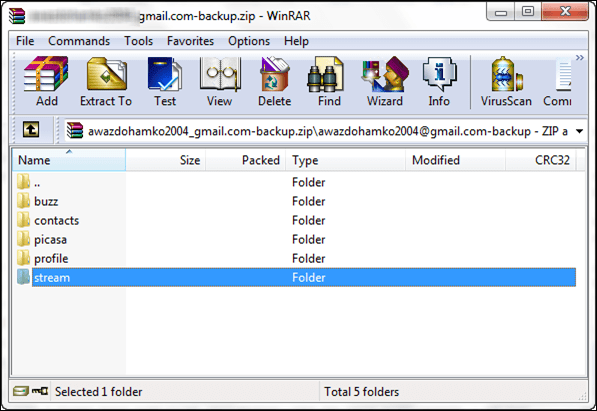
Плюсы и минусы
Все данные, скачанные в архиве, находятся в портативный и открытый формат и, таким образом, экспорт данных в другие службы — очень простая задача.
Тем не менее, сервис не предоставляет никаких возможностей для загрузить данные из Gmail пока что.
Мой вердикт
Google Takeout — отличный сервис для резервного копирования всех ценных данных с серверов Google. Сервис не получил заслуженного внимания из-за параллельного запуска Google Plus, но определенно имеет потенциал, и его следует рассмотреть для использования всеми пользователями Google.
Google Архив
Последнее обновление: 02 февраля 2022 г.
Вышеупомянутая статья может содержать партнерские ссылки, которые помогают поддерживать Guiding Tech. Однако это не влияет на нашу редакционную честность. Содержание остается беспристрастным и аутентичным.